島根県出雲市周辺にて最安値でiPhone、android(スマートフォン)の修理を行ってる、あいプロイオン出雲店です
イオンモール2Fにございますので、買い物ついでにiPhone・スマホを簡単に直せちゃいます♪ 画面修理なら30分! バッテリー交換なら15分!
また、iPhone以外にもiPad、Android、Applewatch、PC、NintendoSwitchなどのゲーム機の各種修理を行っております。
画面の修理からバッテリーの交換、ゲーム機でしたらコントローラーやボタン修理など幅広く対応しております。
出雲の修理店でここまで対応している店舗は他にありません。
修理の事でお困りの方はどんな些細なことでもお話をお聞きいたします。
iPhoneケースやアクセサリーも多数販売しております👍
是非一度ご来店ください
島根県出雲市渡橋町1066 イオンモール出雲2F
↓こちらにお電話ください。 お見積り、ご質問ドシドシ待っています(^^)
☏050-3184-4564
はじめに
皆様こんにちは。
あいプロイオン出雲店です。
今日はiPhoneのパスコードを忘れてしまったり、なんども間違えて入力してロックがかかった場合の対処法についてお伝えします。
普段使っておられるiPhoneのパスコードを忘れるということはあまり無いかもしれません。
しかし、普段使用していないサブ端末を久しぶりに使おうと思った時などに、パスコードが何だったか思い出せないということはあるかもしれません。
先日あったケースは、お子様が間違ったパスコードを何度も入力してロックがかかってしまった、というものでした。
そうなったら、どのように対処したらよいのかお伝えします。
よろしければ最後までお付き合い下さい。
パスコード忘れ
最近のスマホは本当に便利になって、それ一つあればできないことは無いのではないかと思えるぐらい多機能になっています。
大切な写真をたくさん保存しておく事も出来ますし、支払いも出来ます。
アプリを入れておけばお金のやり取りも可能ですし、会社などでは社員証代わりに使われているところもあるかもしれません。
それだけ色々できるだけに使えなくなったり、紛失してしまった時のリスクは相当なものです。

そうした現状から最近のスマホは厳重なセキュリティがかけられるようになっています。
iPhoneの場合、いわばメインの鍵となるのが今回ご紹介する「パスコード」です。
「TouchID」や「FaceID」の設定に必要なものであり、再起動したときなど、要所要所でこのパスコードを入力するよう求められます。
ここまででお気づきになられたと思いますが、この「パスコード」はセキュリティ上、最も大事なものになります。
もしこの「パスコード」を忘れてしまった場合はどうしたらよいのでしょうか?
この時一番避けた方が良いことは、手当たり次第に思いついたパスコードを入力する事です。
なぜなら、連続してパスコードを間違ってしまうと、iPhoneが使用出来なくなってしまうからです。
5回目までは大丈夫なのですが、それよりも多く間違えてしまうと間違える毎に使用出来なくなる時間がどんどんと増えていきます。具体的には…
・6回目…1分
・7回目…5分
・8回目…15分
・9回目…60分
・10回目…60分
ここまではギリギリ大丈夫です。ただ、11回間違えると…そのiPhoneは使用できなくなってしまいます!!

その端末には「iPhoneは使用できません」という表示が出ます。
そうなった端末は初期化しなければ使用することはできません。
初期化後にそれまで使用していたAppleIDとパスワードを入力する必要があります。
ここまでセキュリティが厳重になっている理由として考えられるのは、もし初期化してそのまま使用できるとすると、拾ったiPhoneを初期化して勝手に使ったり売ろうとする人が出てくるかもしれません。そうしたことを防ぐためのセキュリティなのかもしれません。
では万が一このような状態になった時にはどのようにして初期化すればよいのでしょうか?
iPhoneの初期化の手順
今回はPCを使った初期化の方法をご紹介します。
まずPCに「iTunes」がインストール」されていることを確認します。
そして、充電だけでなく通信にも対応したケーブルを準備します。
安物だと充電機能だけのものが少なくありませんので、よく分からなければApple純正のケーブルを使用されると良いかもしれません。

ここまでの準備ができたら実際に初期化の作業に入ります。
はじめに、iPhoneをリカバリーモードにします。
手順は以下の通りです。
①通信可能なケーブルでiPhoneとPCを繋げる。
②音量を上げるボタンを押して離す。
③すぐに音量を下げるボタンを押して離す。
④次に電源ボタンを長押しする。
電源ボタンはリカバリーモードが起動するまで長押しします。
画面が下のような状態になれば成功です。

この状態で「iTunes」を起動します。
iPhoneへのアクセス許可を求める確認が出たら「続ける」をクリックして進みます。
次にiPhoneリカバリーモードという画面が出たら「iPhoneを復元…」を選択します。
そして、恐らく「アップデート」か「復元」のどちらかを選択できる文言が出てくるので、「復元」をクリックします。
次の画面の説明をよく読んでから「復元とアップデート」をクリックします。
続けて、ソフトウェアアップデートの内容と利用規約の確認画面が出てきますのでよく読んで進めます。
そうするとiPhoneの初期化作業が始まります。
この時の注意点として、初期化中にケーブルが抜けたりすると致命傷になりかねませんので安全な環境で作業が行われるようにしてください。
無事にiPhoneの初期化が完了すれば、iTunesに確認が出ます。
この作業が終了するとアクティベーションロックを解除する画面に進みます。
ここでAppleIDとパスワードが求められますので、入力します。
PC内にバックアップを作成しておけばそのままデータの復元作業に移ります。画面に従って進めていく事ができます。
もちろんiCloud上に保存しているバックアップからも復元可能です。
パスコードはきちんと管理しておく
このようにパスコードをたとえ忘れたとしてもiPhoneを使用する方法はあります。
しかし、かなり面倒なことになるのは間違いありません。
それで、AppleIDとパスワードはもちろん、パスコードも安全でご自分が分かる場所あるいは方法でしっかりと管理しておかれることをお勧めします。
少し面倒だと感じるかもしれませんが、忘れてiPhoneがロックしてしまうともっと面倒なことになってしまいます…
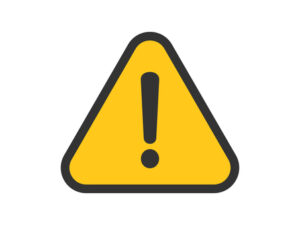
まとめ
いかがでしたでしょうか?
確かにパスコードを忘れると面倒なことになってしまいますが、それだけセキュリティがしっかりしているということでもあります。
あいプロでは初期化も行っております。
初期化をご希望の場合、月・水・土・日に担当の者がおりますのでいずれかの曜日にご来店いただければと思います。
皆様のご来店ををお待ちしております。
.png)










